
Descargar mapas de Google Maps para usar sin conexión
hace 2 meses
Google Maps se ha convertido en una herramienta indispensable para la navegación moderna. Uno de sus beneficios más destacados es la opción de descargar mapas de Google Maps para utilizarlos sin conexión a internet. Esto resulta especialmente útil en áreas con baja cobertura de red o durante viajes al extranjero. A continuación, exploraremos cómo realizar esta descarga en diferentes dispositivos y gestionar esos mapas de manera efectiva.
- Cómo descargar mapas de Google Maps en Android
- Cómo descargar mapas de Google Maps en iPhone y iPad
- Cómo exportar o imprimir un mapa de Google Maps
- ¿Dónde se guardan los mapas descargados en Google Maps?
- ¿Cómo descargar un pedazo de mapa en Google Maps?
- ¿Cómo puedo descargar mapas de Google Maps sin conexión?
- Cómo gestionar mapas sin conexión en Google Maps
- Preguntas frecuentes sobre la descarga y gestión de mapas en Google Maps
Cómo descargar mapas de Google Maps en Android
Para descargar mapas de Google Maps en dispositivos Android, sigue estos sencillos pasos:
- Abre la aplicación Google Maps.
- Asegúrate de estar conectado a internet y busca la ubicación que deseas descargar.
- Toca el nombre o la dirección del lugar en la parte inferior de la pantalla.
- Selecciona "Descargar" o "Descargar mapa sin conexión".
- Elige el área que deseas guardar y toca "Descargar".
Recuerda que los mapas descargados estarán disponibles para su uso offline, pero es crucial mantenerlos actualizados para tener información precisa.
Además, puedes gestionar el espacio en tu dispositivo, ya que los mapas ocupan memoria. Es recomendable eliminar los mapas que no necesites para liberar espacio.
Cómo descargar mapas de Google Maps en iPhone y iPad
La descarga de mapas en dispositivos iOS es igualmente sencilla. Sigue estos pasos para descargar mapas de Google Maps para iPhone o iPad:
- Abre la aplicación de Google Maps en tu dispositivo.
- Busca la ubicación que deseas descargar.
- Toca el nombre del lugar y selecciona "Descargar" o "Descargar mapa sin conexión".
- Selecciona el área y toca "Descargar".
Una vez completada la descarga, podrás acceder a los mapas sin necesidad de conexión a internet. Sin embargo, asegúrate de actualizar los mapas regularmente para que la información sea precisa y útil.
Cómo exportar o imprimir un mapa de Google Maps
Si deseas exportar un mapa de Google Maps para uso offline o para imprimir, puedes hacerlo de la siguiente manera:
- Abre Google Maps y busca la ubicación que te interesa.
- En la esquina superior izquierda, haz clic en el menú y selecciona "Imprimir mapa".
- Ajusta el tamaño y la vista del mapa según tus preferencias.
- Finalmente, imprime el mapa o guarda la imagen.
Esta opción es útil si necesitas una copia física de un mapa, aunque recuerda que no tendrás acceso a las funcionalidades interactivas de Google Maps al imprimirlo.
¿Dónde se guardan los mapas descargados en Google Maps?
Los mapas que descargas en Google Maps se almacenan en el dispositivo mismo. En Android, puedes encontrarlos en la aplicación Google Maps, y en iPhone, se guardan en la misma aplicación. Sin embargo, es importante saber que no se guardan como archivos de mapa individuales en tu almacenamiento, sino que son gestionados a través de la aplicación.
Para acceder a ellos, solo debes abrir Google Maps sin conexión, y verás los mapas que has descargado disponibles para su uso. Ten en cuenta que si no actualizas regularmente los mapas, estos pueden caducar y no ser de utilidad.
¿Cómo descargar un pedazo de mapa en Google Maps?
Si deseas descargar un pedazo de mapa en Google Maps, el proceso es similar al de descargar un mapa completo:
- Abre Google Maps y busca la ubicación de interés.
- Haz zoom en el área que deseas descargar.
- Toca el nombre del lugar y selecciona "Descargar".
- Ajusta el área seleccionada y toca "Descargar".
Este método es especialmente útil si solo necesitas un área específica y no todo el mapa. Recuerda que cada mapa descargado puede ocupar espacio en tu dispositivo, así que gestiona adecuadamente tu almacenamiento.
¿Cómo puedo descargar mapas de Google Maps sin conexión?
La opción de descargar mapas de Google Maps sin conexión es una de las características más útiles de la aplicación. Para hacerlo, sigue los pasos que hemos mencionado anteriormente para Android e iPhone. Es fundamental que antes de ir a un área sin cobertura, descargues los mapas necesarios.
Además, asegúrate de que tu dispositivo esté conectado a Wi-Fi o tenga una buena conexión a internet al realizar la descarga. Una vez que los mapas estén en tu dispositivo, podrás navegar sin necesidad de datos móviles.
Cómo gestionar mapas sin conexión en Google Maps
Después de descargar mapas de Google Maps, es importante saber cómo gestionarlos. Aquí algunos consejos:
- Revisa periódicamente los mapas descargados y actualízalos antes de que caduquen.
- Elimina los mapas que ya no necesites para liberar espacio en tu dispositivo.
- Considera almacenar mapas en una tarjeta SD si tu dispositivo permite esta opción, para evitar saturar la memoria interna.
La gestión adecuada de los mapas te garantizará una navegación eficiente sin conexión, facilitando tu experiencia al conducir o explorar nuevas áreas.
Preguntas frecuentes sobre la descarga y gestión de mapas en Google Maps
¿Cómo descargar los mapas de Google Maps?
Para descargar los mapas de Google Maps, necesitas abrir la aplicación y buscar la ubicación que deseas guardar. Una vez que hayas encontrado el lugar, toca el nombre y selecciona "Descargar". Asegúrate de definir el área que deseas guardar antes de comenzar la descarga.
¿Cómo descargar un pedazo de mapa en Google Maps?
Para descargar un pedazo de mapa, simplemente busca la ubicación en Google Maps y ajusta el zoom para enfocarte en el área específica que necesitas. Luego, toca el nombre del lugar y selecciona "Descargar". Esto te permitirá guardar solo la sección que necesitas, optimizando el espacio en tu dispositivo.
¿Cómo puedo descargar mapas de Google Maps sin conexión?
Para descargar mapas de Google Maps sin conexión, utiliza los mismos pasos indicados para Android y iPhone. Asegúrate de tener una buena conexión a internet antes de realizar la descarga, y selecciona el área que deseas guardar para poder acceder a ella sin conexión.
¿Dónde se guardan los mapas descargados en Google Maps?
Los mapas descargados se almacenan en la aplicación Google Maps, no como archivos individuales en tu dispositivo. Puedes acceder a ellos abriendo la aplicación y buscando en la sección de mapas sin conexión. Es importante gestionar estos mapas para mantener tu espacio de almacenamiento optimizado.
Si quieres conocer otros artículos parecidos a Descargar mapas de Google Maps para usar sin conexión puedes visitar la categoría Más Trámites.






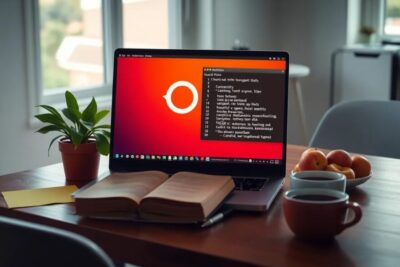





Más Artículos que pueden interesarte